Khi sử dụng máy tính, bạn có gặp phải tính trạng máy tính chạy chậm, thậm chí có những trường hợp bị giật, lag, đơ. Điều này làm ảnh hưởng đến hiệu suất công việc và cảm nhận của người dùng. Vậy nguyên nhân làm máy tính chạy chậm? Cách tăng tốc cho máy tính như thế nào để khắc phục vấn đề? Hãy cùng tìm hiểu nhé.
Nguyên nhân dẫn đến máy tính chạy chậm

Máy tính chạy chậm ảnh hưởng đến hiệu suất của người dùng.Có rất nhiều nguyên nhân khiến tình trạng này xảy ra, tuy nhiên, đa phần chúng ta sẽ gặp phải một trong các trường hợp sau đây:
- Chạy quá nhiều chương trình một lúc khiến máy tính không load kịp.
- Bộ nhớ RAM quá tải hoặc chứa quá nhiều tin rác.
- Thiết bị đang nhiễm virus do các mã độc hại khi bạn thực hiện tải các ứng dụng, phần mềm về máy.
- Phần mềm gây lỗi registry.
Làm thế nào để khắc phục máy tính chạy chậm?
Để đưa ra cách tăng tốc cho máy tính, hãy cùng tìm hiểu gốc rễ các nguyên nhân và cách giải quyết phù hợp nhé.
Máy tính chạy nhiều ứng dụng
- Nguyên nhân
Do người dùng chạy nhiều ứng dụng tại một thời điểm khiến cho máy tính luôn trong tình trạng phải chờ load mỗi chương trình, dẫn đến bộ nhớ RAM bị chiếm hết và máy chạy chậm.
- Cách khắc phục
Với Mac, bạn hãy thực hiện xóa bớt các ứng dụng không cần thiết, sắp xếp lại các thư mục không để hiển thị trên màn hình. Applications 🡪 Systems Preferences 🡪 User Groups 🡪 Login Items và chọn lọc xóa ứng dụng.
Với Windows 8, 10: Bấm tổ hợp phím Windows + X🡪 Task Manager 🡪 Startup, tại các chương trình muốn xóa bạn bấm chuột phải và chọn Disable.
Với Windows 7: Start 🡪 System Configuration 🡪 Startup, bỏ chọn các chương trình không cần thiết để chúng không chạy khi bạn bật máy.
Chạy nhiều tab trình duyệt
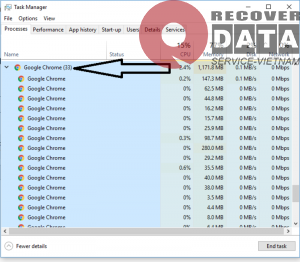
- Nguyên nhân
Người dùng chạy nhiều tab trình duyệt hoặc có thói quen không tắt các tab đã mở, do đó, mỗi tab sẽ được lưu tại RAM. Trong trường hợp RAM của bạn đã gần đầy, máy sẽ chạy chậm.
- Cách khắc phục
Bạn nên chọn các trang trình duyệt thực sự cần thiết và lưu trong thư mục Dấu trang để dễ dàng tìm kiếm mà không bị đầy bộ nhớ, sau đó tắt các tab đó, chỉ mở lên khi cần thiết.
Các ứng dụng ngầm hoạt động
- Nguyên nhân
Nhiều ứng dụng chạy ngầm hoạt động nhưng người dùng không để ý, dẫn đến chúng tiêu tốn nhiều CPU, ví dụ như: phần mềm giám sát hạ thống, phần mềm diệt virus, services của windows, chương trình xem phim, nghe nhạc,…
- Cách khắc phục
Đối với Mac, bạn hãy vào Activity Monitor, Windows vào Task Manager, sau đó nhấp vào CPU, nếu chương trình nào trong đó không sử dụng nhiều thì bạn nên thoát khỏi nó.
Ứng dụng diệt virus kém

- Nguyên nhân
Người dùng sử dụng các phần mềm diệt virus giả mạo, chất lượng kém dẫn đến hậu quả xấu cho thiết bị. Chúng thường chạy ngầm với mục đích lấy cắp thông tin của người sử dụng hoặc chạy nhiều lần khiến tiêu tốn tài nguyên.
- Cách khắc phục
Bạn nên lựa chọn kỹ lưỡng các phần mềm diệt virus, tìm kiếm từ địa chỉ uy tín. Khi sử dụng, hãy cài đặt cho nó chỉ chạy vào ban đêm hoặc chỉ chạy khi bạn khởi động.
Đầy ổ cứng
- Nguyên nhân
Tất cả các ứng dụng, phần mềm, chương trình tải xuống thậm chí những nội dung đã xóa đều được lưu trữ khiến ổ cứng bị đầu, làm giảm hiệu quả hoạt động của máy tính.
- Cách khắc phục
Với Mac: Vào Apple 🡪 About this Mac
Với Windows: Start 🡪 Computer 🡪 chọn ổ cứng chính (thông thường sẽ là ổ C) 🡪 Properties.
Hoặc bạn có thể tham khảo hình thức chuyển sang lưu trữ đám mây để ổ cứng không nặng, có rất nhiều chương trình miễn phí cho bạn tham khảo như Ccleaner.
Thiết bị nhiễm virus
- Nguyên nhân
Đây cũng chính là lý do chính khiến máy tính chạy chậm, các nguồn ứng dụng độc hại khiến máy tính của bạn gặp vấn đề.
- Cách khắc phục
Người dùng nên quét các phần mềm để phát hiện đâu có mã hóa độc hại để loại bỏ chúng. Một số ứng dụng chạy quét nên dùng là Malwarebytes, Symantec Norton Security Premium, Bitdefender Total Security,…
CPU bám bụi khi sử dụng

- Nguyên nhân
Khi máy tính được làm việc trong môi trường bụi hoặc bạn không thường xuyên vệ sinh khiến CPU bị phủ lớp bụi, dẫn đến hệ thống làm mát hiệu quả thấp. Đặc biệt với những người dùng hay chạy các chương trình Photoshop, Outlook, Spotify,… sẽ hay gặp vấn đề trục trặc và dễ dàng thấy rõ tình trạng load chậm, lag.
- Cách khắc phục
Bạn hãy sử dụng chổi vệ sinh máy tính hay dụng cụ thổi bụi chuyên dùng. Ngoài ra, khi sử dụng, không nên đặt máy tính lên các vật mềm như gối, chăn khiến máy dễ nóng do bị chắn lỗ thông hơi.
Vệ sinh máy tính thường xuyên để máy hoạt động hiệu quả
Máy tính bị mã hóa
- Nguyên nhân
Người dùng đang chạy một chương trình hoặc do những trang web hợp pháp được quyền sử dụng máy tính của bạn, coi đây là hệ thống để thu thập và kiểm soát thông tin.
- Cách khắc phục
Vào Task Manager nếu bạn dùng Windows hoặc Activity Monitor trên Mac để kiể tra các trình duyệt có độc hại không, hãy tắt các trình duyệt có ảnh hưởng xấu đến thiết bị của bạn.
Kết luận
Các vấn đề liên quan đến máy tính vẫn luôn là những điều khó khăn, đặc biệt với những người dùng không quá rành rọt về chúng. Trên đây là nguyên nhân làm máy tính chạy chậm? Cách tăng tốc cho máy tính? Hi vọng những kiến thức này hữu ích để giúp bạn xử lý các vấn đề đang gặp phải.